
Ši programinė įranga leis jūsų tvarkyklėms veikti ir veikti, taip apsaugant jus nuo įprastų kompiuterio klaidų ir aparatūros gedimų. Dabar patikrinkite visus tvarkykles atlikdami 3 paprastus veiksmus:
- Atsisiųskite „DriverFix“ (patikrintas atsisiuntimo failas).
- Spustelėkite Paleiskite nuskaitymą rasti visus probleminius vairuotojus.
- Spustelėkite Atnaujinti tvarkykles gauti naujas versijas ir išvengti sistemos sutrikimų.
- „DriverFix“ atsisiuntė 0 skaitytojų šį mėnesį.
Net jei naudojatės „iCloud“ Norėdami išsaugoti nuotraukas, muziką, vaizdo įrašus ir dokumentus iš „iPhone“ įrenginio, retkarčiais turėsite juos prijungti ir prie savo kompiuterio.
Taigi, jei naudojate „Windows 10“ asmeninį kompiuterį ir negalite jo prijungti prie „iPhone“, nesate vieniši, nes žmonės praneša apie šią problemą nuo pat sistemos paleidimo.
Parengėme keletą „iPhone“ ir „Windows 10“ prijungimo problemos sprendimų ir tikimės, kad tai bus naudinga, jei taip pat susidursite su šia problema.
Ką daryti, jei „iTunes“ neatpažįsta „iPhone“ sistemoje „Windows 10“?
Negalėjimas prijungti „iPhone“ prie kompiuterio gali būti didelė problema, tačiau vartotojai taip pat pranešė apie šias problemas:
- „iPhone“ nerodomas „iTunes Windows 10“ - Pasak vartotojų, jų „iPhone“ aptinka „Windows“, tačiau jie visiškai negali prieiti prie „iTunes“.
- „iPhone“ neprisijungs prie netinkamo „iTunes“ atsakymo - Kartais naudodami „iTunes“ galite gauti netinkamo atsakymo klaidos pranešimą. Jei turite šią problemą, būtinai išbandykite vieną iš mūsų sprendimų.
- „iTunes“ neatpažįsta „iPhone 7“, „iPhone 6s“, „iPhone 5“, „iPhone 4“, „iPhone 3GS“ - Daugelis vartotojų pranešė apie šią problemą savo kompiuteryje, ir, jų teigimu, ši problema gali paveikti beveik bet kurį „iPhone“ modelį.
- „iTunes“ neatpažįsta „iPhone“ atkūrimo režimo, „WiFi“ - Keli vartotojai pranešė apie šią problemą naudodami atkūrimo režimą arba „Wi-Fi“ savo „iPhone“. Tai gali būti didelė problema, nes apskritai negalėsite pasiekti savo failų.
- „iTunes iPhone“ operacijos laikas baigėsi, nerodomas, nebus sinchronizuojamas - Yra įvairių problemų, susijusių su „iTunes“, ir daugelis pranešė, kad jų „iPhone“ nerodomas ir sinchronizuojamas su „iTunes“.
- „iTunes iPhone“ vis atsijungia, negalima rasti - Keletas vartotojų pranešė, kad jų „iPhone“ vis atsijungia. Kai kuriais rimtais atvejais „iPhone“ apskritai negali rasti „iTunes“.
- „iTunes iPhone“ nerodomas, neaptiktas - Tai yra dažnos „iPhone“ ir „iTunes“ problemos. Daugelis vartotojų pranešė, kad jų „iPhone“ nerodomas, tačiau kai kuriais atvejais jūsų „iPhone“ gali būti neaptinkama.
1 sprendimas - patikrinkite, ar veikia „Apple Mobile Device Support“
„Apple Mobile Device Support“ yra programinė įranga, reikalinga sinchronizuoti kompiuterio „iTunes“ ir „iPod“ ar „iPhone“.
Taigi, jei ši programinė įranga neveikia tinkamai, ryšys tarp įrenginių yra neįmanomas. Ši programinė įranga įdiegta kartu su „iTunes“, todėl nereikia jos įdiegti atskirai.
Norėdami įsitikinti, kad „Apple Mobile Device Support“ veikia tinkamai, atlikite šiuos veiksmus:
- Eiti į Paieška, įveskite paslaugos.mscir atidarykite Paslaugos.
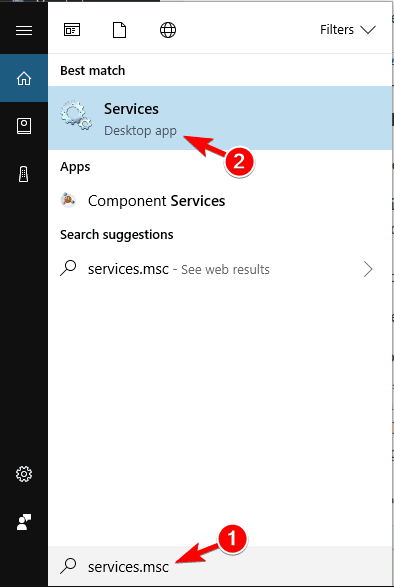
- Rasti „Apple“ mobiliųjų įrenginių tarnyba, dešiniuoju pelės mygtuku spustelėkite jį ir pasirinkite Savybės.
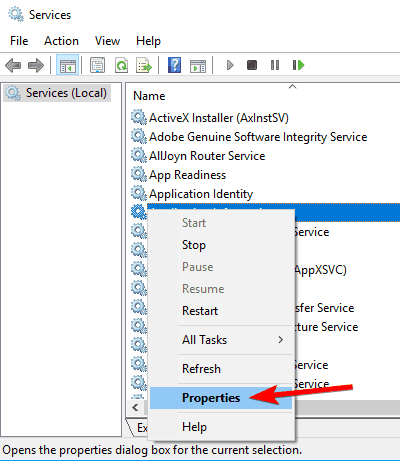
- Įsitikinti, kad Paleidimo tipas yra nustatytas į Automatinisir Aptarnavimo būsena yra nustatytas į Bėgimas.
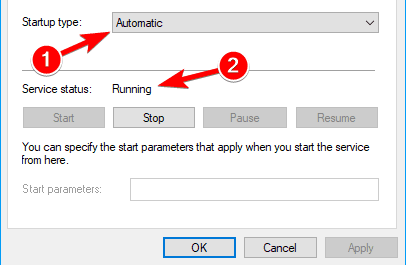
- Iš naujo paleiskite kompiuterį ir vėl bandykite prijungti „iPhone“ prie „Windows 10“ kompiuterio.
Jei vis tiek negalite sujungti dviejų įrenginių, išbandykite keletą toliau išvardytų sprendimų.
2 sprendimas - atnaujinkite tvarkykles
Yra du būdai, kaip atnaujinti „iPhone“ tvarkykles „Windows 10“ kompiuteryje. Pirma, mes bandysime lengviau, reguliariai:
- Eikite į Paiešką, įveskite įrenginių tvarkyklėir atidarykite Įrenginių tvarkytuvė.
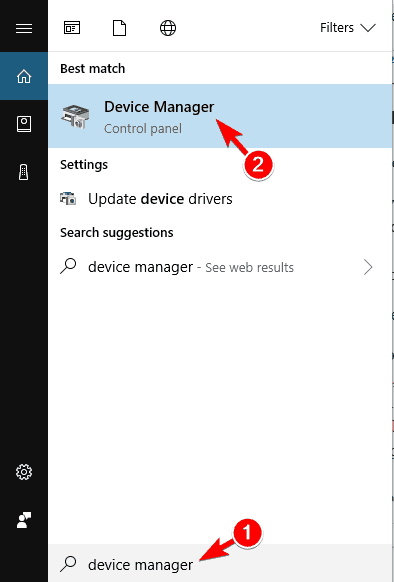
- Suraskite „Apple iPhone“ ir dešiniuoju pelės mygtuku spustelėkite jį. Pasirinkite Atnaujinti tvarkyklę.
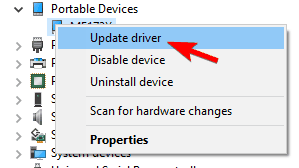
- Pasirinkite Automatiškai ieškokite atnaujintos tvarkyklės programinės įrangos.
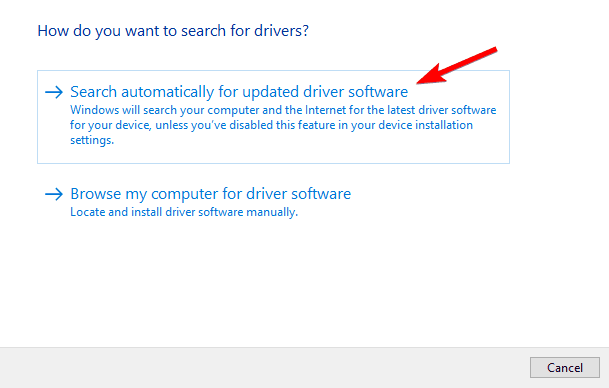
- Palaukite, kol diegimo programa įdiegs visus reikalingus naujinimus, jei tokių yra.
Jei vis tiek negalite prijungti „iPhone“, pabandykite antrą būdą:
- Prijunkite „iPhone“ prie „Windows 10“ kompiuterio ir palaukite, kol pasirodys Saugiai pašalinkite aparatinę įrangą ir išimkite laikmenos piktogramą (jei piktograma nerodoma, išbandykite kitą USB prievadą).
- Dešiniuoju pelės mygtuku spustelėkite piktogramą ir pasirinkite Atidarykite įrenginius ir spausdintuvus.
- Pagal Nenurodytas, suraskite savo „iPhone“ įrenginį.
- Dešiniuoju pelės mygtuku spustelėkite jį ir pasirinkite Savybės.
- Eiti į Aparatinė įranga> Ypatybės> Tvarkyklė.
- Pasirinkite Atnaujinti tvarkyklę.
- Dabar pasirinkite Pasirinkite Naršyti mano kompiuteryje ieškant tvarkyklių programinės įrangos.
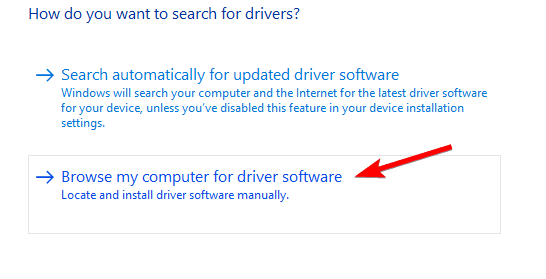
- Įveskite C: Programos failai Bendri failai „AppleMobile Device“ palaikymas viduje konors Ieškokite vairuotojų šioje vietoje. Patikrinti Įtraukite poaplankius parinktį ir spustelėkite Kitas.
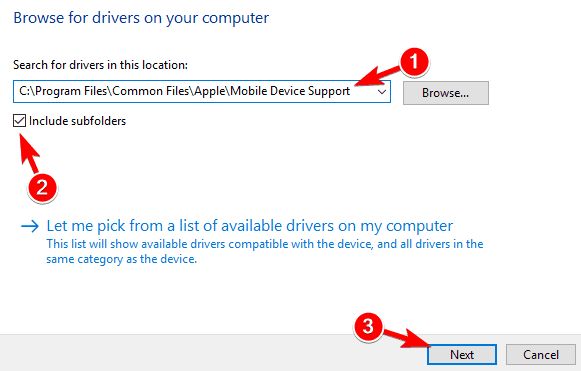
- Trūkstami tvarkyklės dabar bus automatiškai įdiegti.
Automatiškai atnaujinti tvarkykles (siūloma)
Saugiausias būdas atnaujinti tvarkykles „Windows“ kompiuteryje yra naudojant automatinį įrankį. Mes primygtinai rekomenduojame naudoti specialią tvarkyklės atnaujinimo programinę įrangą.
Specialus įrankis automatiškai atpažins kiekvieną jūsų kompiuterio įrenginį ir suderins jį su naujausiomis tvarkyklių versijomis iš didelės internetinės duomenų bazės.
 Tvarkyklės yra būtinos jūsų kompiuteriui ir visoms kasdien naudojamoms programoms. Jei norite išvengti strigčių, užšalimų, klaidų, atsilikimo ar bet kokių kitų problemų, turėsite jas nuolat atnaujinti.Nuolat tikrinti tvarkyklių atnaujinimus yra daug laiko reikalaujantis. Laimei, galite naudoti automatinį sprendimą, kuris saugiai patikrins, ar nėra naujų naujinių, ir lengvai juos pritaikys, todėl labai rekomenduojame „DriverFix“.Norėdami saugiai atnaujinti tvarkykles, atlikite šiuos paprastus veiksmus:
Tvarkyklės yra būtinos jūsų kompiuteriui ir visoms kasdien naudojamoms programoms. Jei norite išvengti strigčių, užšalimų, klaidų, atsilikimo ar bet kokių kitų problemų, turėsite jas nuolat atnaujinti.Nuolat tikrinti tvarkyklių atnaujinimus yra daug laiko reikalaujantis. Laimei, galite naudoti automatinį sprendimą, kuris saugiai patikrins, ar nėra naujų naujinių, ir lengvai juos pritaikys, todėl labai rekomenduojame „DriverFix“.Norėdami saugiai atnaujinti tvarkykles, atlikite šiuos paprastus veiksmus:
- Atsisiųskite ir įdiekite „DriverFix“.
- Paleiskite programą.
- Palaukite, kol „DriverFix“ aptiks visus jūsų sugedusius tvarkykles.
- Dabar programinė įranga parodys visus tvarkykles, kurios turi problemų, ir jums tereikia pasirinkti tuos, kuriuos norėtumėte pataisyti.
- Palaukite, kol „DriverFix“ atsisiųs ir įdiegs naujausius tvarkykles.
- Perkrauti kad pakeitimai įsigaliotų.

„DriverFix“
Vairuotojai nebekels jokių problemų, jei šiandien atsisiųsite ir naudosite šią galingą programinę įrangą.
Apsilankykite svetainėje
Atsakomybės apribojimas: norint atlikti tam tikrus veiksmus, šią programą reikia atnaujinti iš nemokamos versijos.
3 sprendimas - išjunkite VPN
Kai kurie vartotojai taip pat teigia, kad jie negali prijungti savo „iPhone“ įrenginių prie „Windows 10“ kompiuterio, kai VPT yra įjungtas. Taigi, norėdami išspręsti problemą, pabandysime išjungti „VPN“ jūsų „iPhone“ įrenginyje.
Norėdami išjungti „VPN“ „iPhone“, atlikite šiuos veiksmus:
- Atviras Nustatymai „iPhone“ įrenginyje.
- Palieskite Generolas.
- Palieskite VPT
- Paspausti Ištrinti profilį.
- Paliesdami patvirtinkite, kad norite ištrinti šį profilį Ištrinti vėl
4 sprendimas - iš naujo įdiekite „iTunes“
Ir galiausiai, jei naudojate senesnę versiją „iTunes“, yra tikimybė, kad jis nesuderinamas su „Windows 10“.
Taigi, įsitikinkite, kad kompiuteryje įdiegta naujausia „iTunes“ versija (tai taip pat reiškia naujausią „Apple Mobile Device Support“ versiją).
Iš šios nuorodos galite atsisiųsti naujausią „iTunes“ versiją, o kaip ją įdiegti, galite sužinoti iš toliau pateiktos nuorodos.
5 sprendimas - įdiekite „Media Feature Pack“
Daugelis vartotojų pranešė, kad „iTunes“ neatpažįsta „iPhone“ savo kompiuteryje. Jei turite šią problemą, problema gali būti susijusi su trūkstamu Žiniasklaidos funkcijų paketas.
Šios funkcijos trūksta N ir KN „Windows“ versijose, tačiau ją galite lengvai įdiegti patys. Norėdami tai padaryti, atlikite šiuos veiksmus:
- Eikite į „Media Feature Pack“ atsisiuntimo puslapis.
- Spustelėkite parsisiųsti mygtuką.
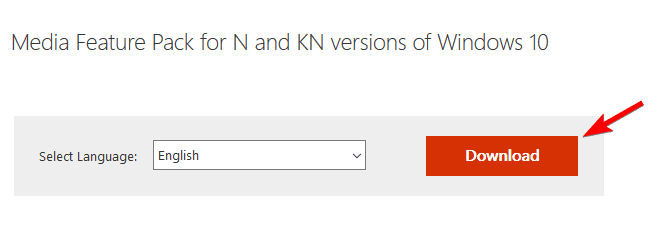
- Pasirinkite x64 arba x86 versiją, priklausomai nuo naudojamos sistemos, ir spustelėkite Kitas.
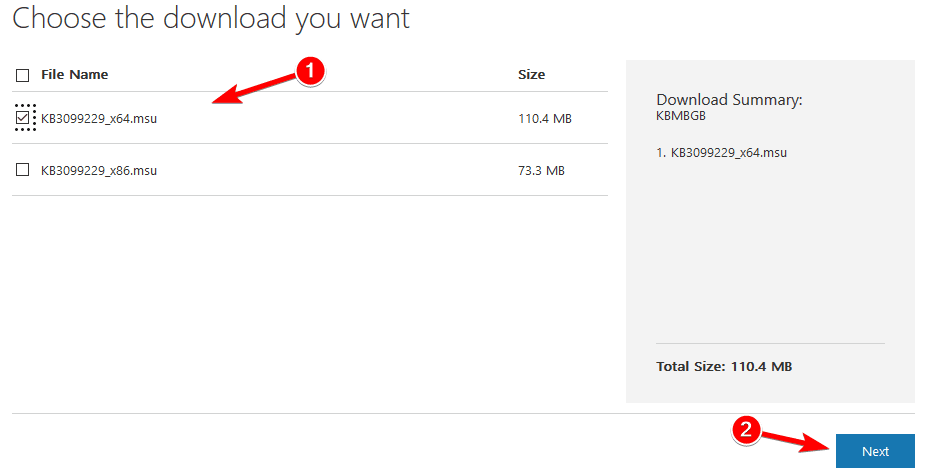
- Atsisiuntę šį įrankį, įdiekite jį.
Įdiegus „Media Feature Pack“, problema turėtų būti visiškai išspręsta.
6 sprendimas - įsitikinkite, kad jūsų „iPhone“ yra atrakintas
Jei „iTunes“ neatpažįsta „iPhone“ jūsų kompiuteryje, problema gali būti ta, kad jūsų „iPhone“ yra užrakintas. Tai tik nedidelė problema, ir norint ją išspręsti, tiesiog reikia atrakinti „iPhone“ ekraną prieš prijungiant jį prie kompiuterio.
Tiesiog atrakinkite „iPhone“ ir prijunkite jį prie kompiuterio naudodami USB kabelis. Po to, kai „iPhone“ bus atrakintas, „iTunes“ turėtų sugebėti jį atpažinti be jokių problemų.
7 sprendimas - prijunkite „iPhone“ prie USB 2.0 prievado
Keletas vartotojų pranešė, kad „iTunes“ neatpažįsta „iPhone“ savo „Windows 10“ kompiuteryje. Pasak vartotojų, problema yra USB 3.0 prievadas. Nors USB 3.0 yra greitesnis, daugelis vartotojų pranešė apie problemas prijungdami „iPhone“ prie jo.
Jei kyla ši problema, tiesiog prijunkite „iOS“ įrenginį prie kompiuterio USB 2.0 prievado ir problema turėtų būti išspręsta. Atminkite, kad USB 2.0 siūlo mažesnį perdavimo greitį, tačiau jis turėtų atpažinti jūsų „iPhone“ be jokių problemų.
Nedaug vartotojų pranešė, kad kitų USB įrenginių atjungimas nuo kompiuterio taip pat gali padėti išspręsti šią problemą. Jei naudojate a USB šakotuvas, atjunkite savo prietaisą nuo jo ir prijunkite jį tiesiogiai prie savo kompiuterio.
8 sprendimas - patikrinkite kabelį
Daugelis vartotojų pranešė, kad „iTunes“ neatpažįsta „iPhone“ savo kompiuteryje. Pasak jų, problema gali būti jūsų USB laidas. Vartotojai, pranešantys, kad naudojant trečiosios šalies kabelį gali kilti ši problema.
Jei turite šią problemą, būtinai pakeiskite kabelį ir patikrinkite, ar tai išsprendžia problemą. Vartotojai pranešė, kad įkrovimui gali naudoti trečiųjų šalių kabelius, tačiau negali jų naudoti failams perduoti.
Norėdami išspręsti šią problemą, pabandykite naudoti originalų „iPhone“ kabelį ir patikrinkite, ar tai išsprendžia problemą.
9 sprendimas - iš naujo įdiekite „iPhone“ tvarkykles
Jei „iTunes“ neatpažįsta „iPhone“, galite pabandyti iš naujo įdiegti jo tvarkykles. Tai gana paprasta ir galite tai padaryti atlikdami šiuos veiksmus:
- Prijunkite „iPhone“ prie kompiuterio.
- Dabar paspauskite „Windows“ raktas + X norėdami atidaryti „Win + X“ meniu. Pasirinkite Įrenginių tvarkytuvė iš sąrašo.
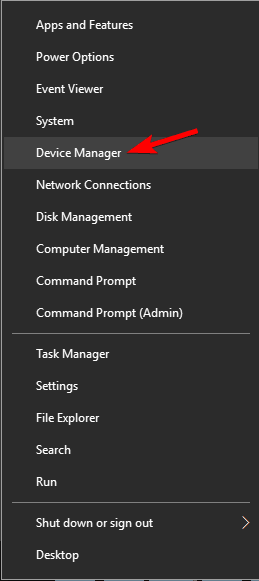
- Sąraše suraskite „iOS“ įrenginį ir dešiniuoju pelės mygtuku spustelėkite jį. Dabar pasirinkite Pašalinkite įrenginį iš meniu.
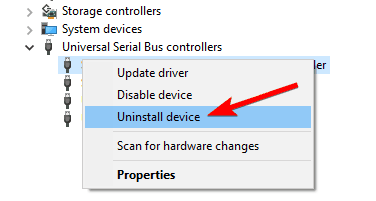
- Jei yra, patikrinkite Ištrinkite šio įrenginio tvarkyklės programinę įrangą ir spustelėkite Pašalinti mygtuką.
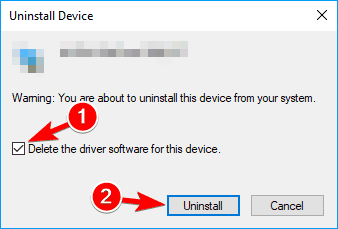
Ištrynę tvarkyklę, tiesiog prijunkite „iOS“ įrenginį ir „Windows 10“ iš naujo įdiegs trūkstamus tvarkykles. Tai padarius, jūsų „iPhone“ turėtų būti atpažintas.
10 sprendimas - įdiekite naujausius naujinimus
Jei kyla problemų dėl „iPhone“, galbūt norėsite įdiegti naujausius „Windows“ naujinimus. Kartais „iTunes“ neatpažįsta „iPhone“, nes trūksta arba yra pasenę tam tikri tvarkyklės, tačiau galite lengvai tai išspręsti įdiegdami trūkstamus naujinimus.
Pagal numatytuosius nustatymus „Windows 10“ automatiškai įdiegia trūkstamus naujinimus, tačiau taip pat galite juos įdiegti rankiniu būdu atlikdami šiuos veiksmus:
- Atidarykite programą „Nustatymai“. Tai galite padaryti greitai paspausdami „Windows“ raktas + I trumpesnis kelias.
- Kada Nustatymų programa atsidaro, eikite į Atnaujinimas ir sauga.
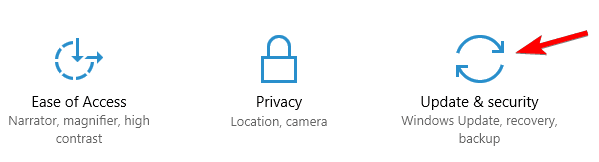
- Dabar spustelėkite Tikrinti, ar yra atnaujinimų mygtuką.
„Windows“ dabar patikrins, ar yra galimų naujinimų, ir juos įdiegs. Įdiegę naujinimus, patikrinkite, ar problema išspręsta.
Jei negalite atidaryti programos „Nustatymai“, pažiūrėkite Šis straipsnis išspręsti klausimą.
11 sprendimas - iš naujo nustatyti vietą ir privatumą
Pasak vartotojų, šią problemą galite išspręsti paprasčiausiai iš naujo nustatydami „iPhone“ vietos ir privatumo nustatymus. Norėdami tai padaryti, atlikite šiuos paprastus veiksmus:
- Eiti į Nustatymai> Bendrieji.
- Dabar pasirinkite Atstatyti.
- Pasirinkite Reset Vieta ir privatumas.
- Jūsų gali būti paprašyta įvesti savo kodą. Atlikę tą bakstelėjimą Atstatyti nustatymus.
Iš naujo nustatę vietos ir privatumo nustatymus, problema turėtų būti išspręsta.
Viskas apie tai, kad bent vienas iš šių sprendimų išsprendė problemą daugumai vartotojų, kurie susidūrė su problema prijungdami savo „iPhone“ ir „Windows 10“ įrenginius.
Jei turite kokių nors pasiūlymų ar klausimų, tiesiog užrašykite juos toliau pateiktame komentarų skyriuje.
TAIP PAT SKAITYKITE:
- Pataisymas: „iTunes“ nebus įdiegta „Windows 10“
- Kaip ištaisyti klaidą 126 „iTunes nebuvo tinkamai įdiegta“ sistemoje „Windows 10“
- NUSTATYTI: „iTunes“ sukelia didelį procesoriaus naudojimą „Windows“
- Tai yra būdas sustabdyti „iTunes“ atidarymą, kai „iPhone“ yra prijungtas prie kompiuterio
- NUSTATYTI: Trūksta „iTunes SyncServer.dll“


![Jūs neturite pakankamai teisių konfigūruoti ryšį [FIX]](/f/bd2d3c0f225b6a6839f610cbba1cb3f9.jpg?width=300&height=460)